Table of contents
在本教程中,你会发现关于如何通过使用 "重置此电脑 "功能将Windows 10重置为原始配置的详细说明。 重置此电脑 "功能(在Windows 10、8和8.1操作系统中可用),可以帮助你通过保留(或不保留)你的个人文件轻松地重新安装Windows操作系统。
重置此电脑 "功能(也被称为 "系统刷新"),是修复Windows 10(或Windows 8)上的问题的最后一个选项,其他方式无法修复。

在预装的Windows 10电脑上,"重置此电脑 "功能如何工作。
如果你选择 "重置此电脑 "选项,在一台操作系统由制造商预装的电脑上,那么在刷新后,所有制造商预装的软件和驱动程序将被重新安装。
在自定义安装的Windows 10电脑上,"重置此电脑 "功能是如何工作的。
如果你选择 "重置此电脑 "选项,在一台操作系统由你安装的电脑上,(干净的Windows安装),那么--在刷新之后--你应该有一个干净的Windows安装,没有任何附加软件。
如何将Windows 11/10/8.1/8复位到默认状态。
注意:如果Windows能够正常启动,请按照第一部分的说明进行操作。 如果Windows无法启动,请按照第二部分的说明进行操作。
-
第1部分:重设WINDOWS 10/8,如果Windows可以正常启动。 第2部分:重设Windows 10/8,如果Windows无法启动。
第1部分:如果Windows正常启动,如何重置Windows 10。
如果你能正常启动到Windows,那么你可以通过使用以下方法之一刷新你的电脑。
方法1.从恢复选项中刷新Windows 10或Windows 8.方法2.从Windows Defender(重新开始)重置Windows 10.方法3.从Windows恢复模式刷新Windows 10/8。
方法1.从恢复选项刷新Windows 10或Windows 8。
1. 导航至 设置 > 更新和安全。
2. 选择 恢复 从左边的窗格中选择 开始吧 根据 重置本电脑部分。

3.在下一个屏幕上选择一个显示的选项。
- A. 保存我的档案。 该选项将删除所有应用程序和设置,但会保留你的个人文件。 B. 清除一切。 通过选择这个选项,你的电脑将被恢复到一个干净的状态,删除所有的应用程序、设置和个人文件。 如果你选择这个选项,请确保你有一个个人文件的备份到另一个存储介质(如USB磁盘),否则你的所有文件都会丢失。
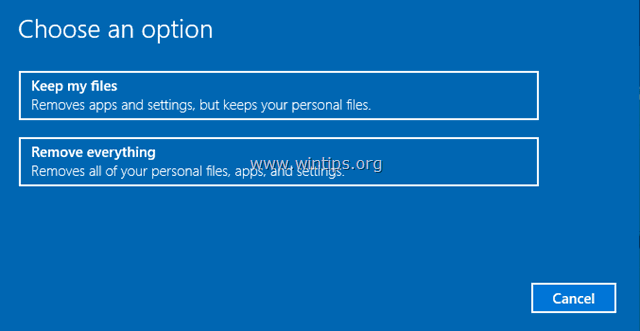
方法2.如何从Windows Defender重置Windows 10(全新开始)。
在Windows 10创造者更新之后,你也可以选择执行一个新的Windows 10安装,通过使用Windows defender程序中的 "重新开始 "选项。
1. 双击Windows Defender图标  在任务栏上。
在任务栏上。
2. 在Windows Defender安全中心选项中,选择 设备性能和健康 在左边的窗格,然后点击 其他信息 根据 新的开始 节。
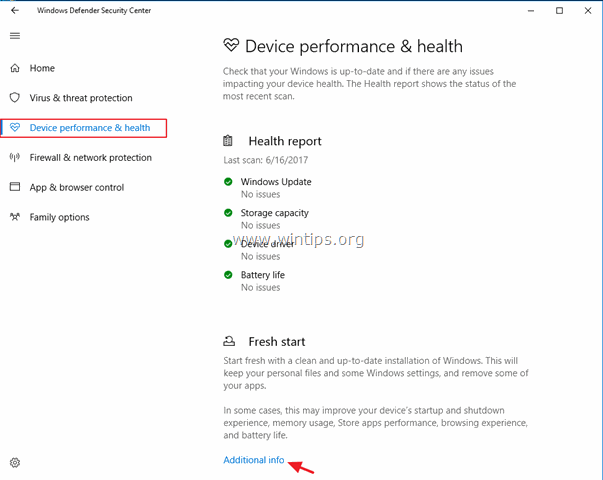
3. 点击 开始吧。

4. 在下一个屏幕上点击 下一页 . *
注意:"重新开始 "将删除所有已安装的应用程序和第三方程序,但您的个人文件将被保留。 您的设备也将被更新到Windows上的最新版本。

方法三:如何从Windows恢复模式刷新Windows 10/8。
1. 要在恢复模式下启动Windows 10,请使用以下方式之一。
A. 在Windows GUI中:右键点击 开始 菜单,然后按 重新启动 按钮,同时按下 甩手掌柜 键盘上的键。
B. 在Windows登录界面:点击 权力 按钮,然后选择 重新启动 同时按下 甩手掌柜 键盘上的键。
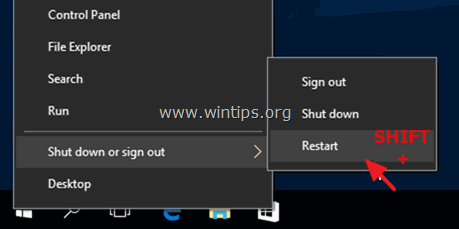
2. 重新启动后,在 "故障排除选项 "中,选择 重置这台电脑。 *
* 注意。 在Windows 8和8.1中,你会看到两个选项:1. 刷新这台电脑 & 重置这台电脑 如果你选择 "刷新此电脑 "选项,你的个人文件将被保留。 如果你选择 "重置此电脑 "选项,个人文件将被删除。
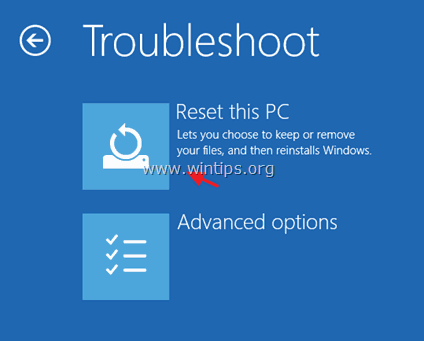
2. 然后选择以下选项之一。
- A. 保存我的档案。 该选项将删除所有应用程序和设置,但会保留你的个人文件。 B. 清除一切。 通过选择这个选项,你的电脑将被恢复到一个干净的状态,删除所有的应用程序、设置和个人文件。 如果你选择这个选项,请确保你有一个个人文件的备份到另一个存储介质(如USB磁盘),否则你的所有文件都会丢失。

第二部分:如果Windows无法启动,如何重置Windows 10。
如果Windows无法启动,那么你可以通过使用以下方法之一刷新你的电脑。
方法1.从恢复分区(恢复键)重置Windows 10.方法2.从WinRE选项重置Windows 10.方法3.使用 "修复您的计算机 "选项重置Windows 10。
方法1.如何使用恢复分区(密钥)重置你的电脑。
如果你拥有一台笔记本电脑或台式电脑,其操作系统是由制造商预装的,那么你可以从恢复分区将你的电脑恢复到出厂默认状态。 要做到这一点,在系统开机时按下适当的恢复键,并按照屏幕上的指示操作。
- 相关文章。 笔记本电脑的恢复说明和钥匙
方法2.从WinRE选项重置Windows 10。
强制你的电脑启动到WinRE选项,方法如下。
1. 重新启动您的计算机,当制造商的标志出现时,按住电源按钮5秒钟,关闭计算机。 一旦它关闭,再次打开它。 重复这个过程3-4次,然后等待 "自动修复 "屏幕出现。 当这完成后,点击 高级选项 > 重置此电脑 .
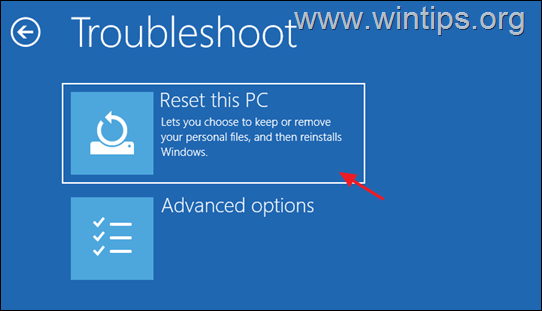
2. 然后选择以下选项之一。
- A. 保存我的档案。 该选项将删除所有应用程序和设置,但会保留你的个人文件。 B. 清除一切。 通过选择该选项,你的电脑将被恢复到一个干净的状态,即删除所有的应用程序、设置和个人文件。 如果你选择该选项,请确保你有一个个人文件的备份到另一个存储介质(如USB磁盘),否则你的所有文件将丢失。

3. 如果有提示,选择一个具有管理权限的账户,输入该账户的密码,然后点击 继续。
3. 如果你的电脑已经连接到互联网,选择 云下载。 否则选择 本地重新安装。

6. 最后,让重置这台电脑的工具来重新安装Windows。
方法3.如何使用 "修复您的计算机 "选项重置Windows 10。
在你的电脑上重新安装Windows 10的最后方法是使用Windows安装媒体和 "修复你的电脑 "选项,来自Windows 10高级菜单选项(F8)。
要求。 一个Windows安装的USB或DVD媒体。
注意:如果你没有Windows 10启动媒体,那么你可以按照这些文章中提到的指示,创建一个。
- 如何创建一个Windows 10的USB启动媒体。如何创建一个Windows 10的DVD启动媒体。
第1步:在WinRE命令提示符中启用高级选项菜单。
1. 从Windows安装介质(USB或DVD)启动有问题的计算机。
2. 在第一个屏幕上按 甩手掌柜 + F10 来访问 命令提示符。 *
或者选择:下一步 -> 修理你的电脑 -> 故障排除 -> 高级选项 -> 命令提示)

3. 在命令提示符下,给出以下命令并按下 进入 :
- bcdedit /set {default} bootmenupolicy legacy
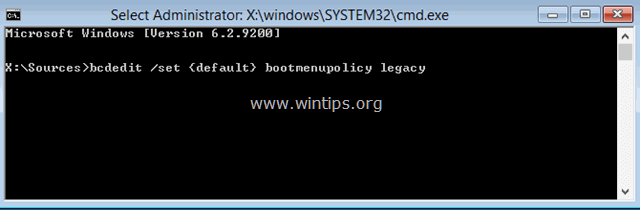
4. 在命令执行后,你应该看到一条消息,说"......"。 操作成功完成 ".
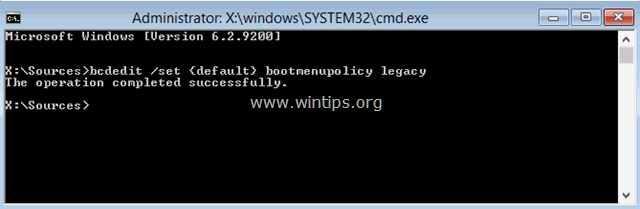
5.删除 Windows安装介质。
6. 类型 退出 来关闭命令提示符窗口,并关闭所有打开的窗口。
7.关闭 你的电脑,并继续进行下面的第2步。
第2步:通过使用 "修复您的计算机 "选项重置Windows 10。
1. 打开电脑电源,反复按 F8 在Windows标志出现之前,按一下 "Advanced Boot Options"(高级启动选项)。
2 当 "Windows高级选项菜单 "出现在你的屏幕上时,使用你的键盘上的箭头键来突出""。 修复你的电脑 "选项,然后按 进入 .
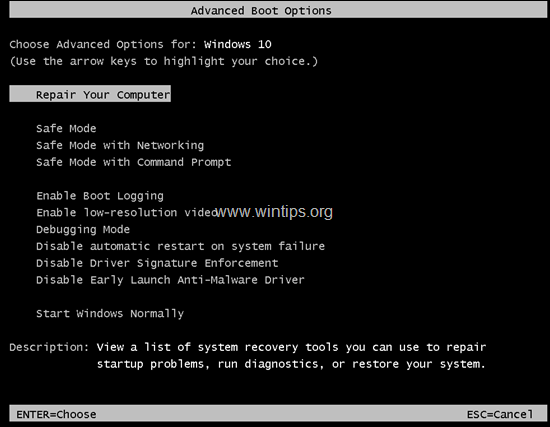
3. 在 "选择一个选项 "屏幕,选择 故障排除 然后点击 重置此电脑 -> 保留我的文件。 *
信息。
- 的"。 保存我的文件" 选项,将删除你的所有应用程序和设置,但会保留你的个人文件。 "删除一切" 选择该选项,你的电脑将被恢复到一个干净的状态。
* 重要的是。 如果你选择 "删除一切",首先要确保你有一个最近的个人文件备份到另一个存储介质(如USB磁盘),否则你的所有文件都会丢失。
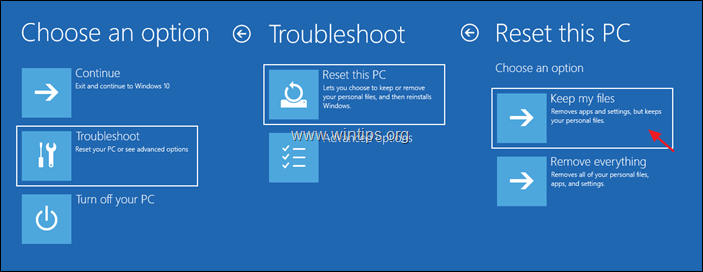
4. 在下一个屏幕上,选择一个账户(有管理权限),在下一个屏幕上输入密码并点击 下一页 .
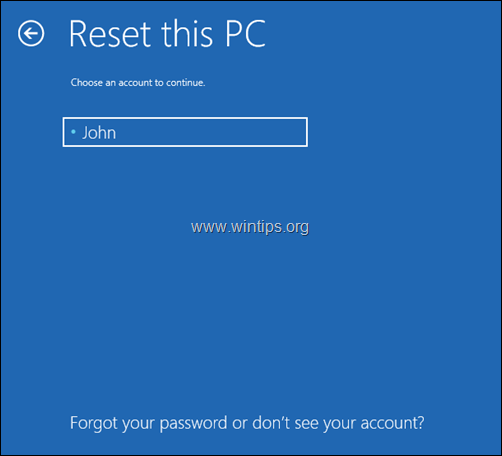
5. 等待,直到安装完成。
就是这样!让我知道本指南是否对你有帮助,请留下你的经验评论。 请喜欢并分享本指南以帮助他人。

Andy Davis
A system administrator s blog about Windows





